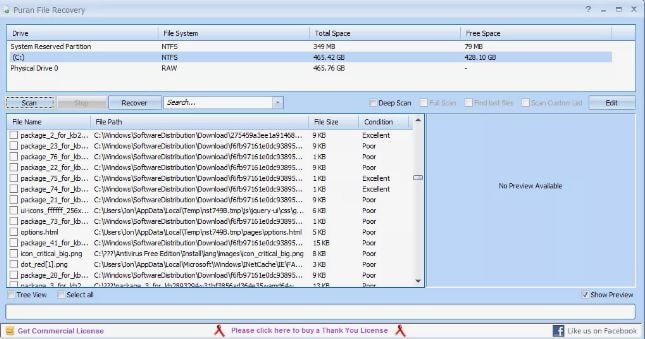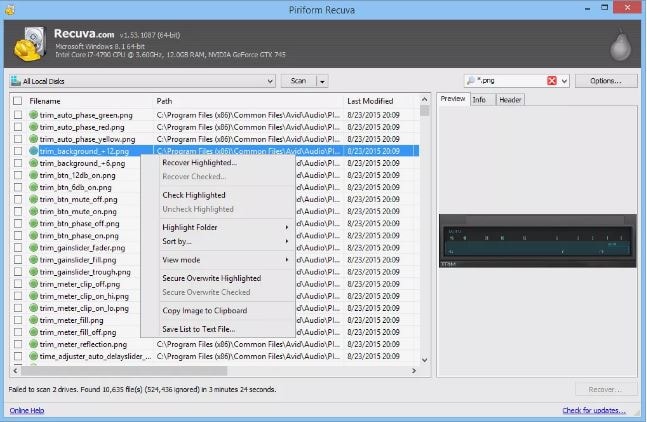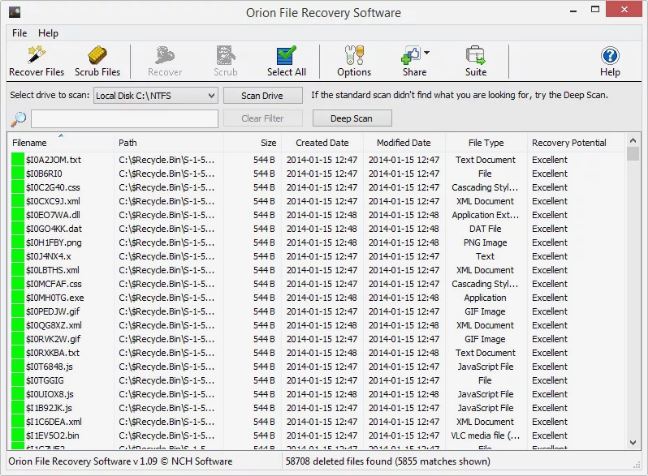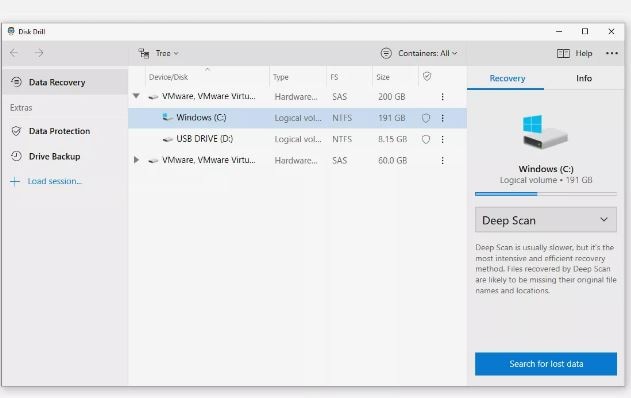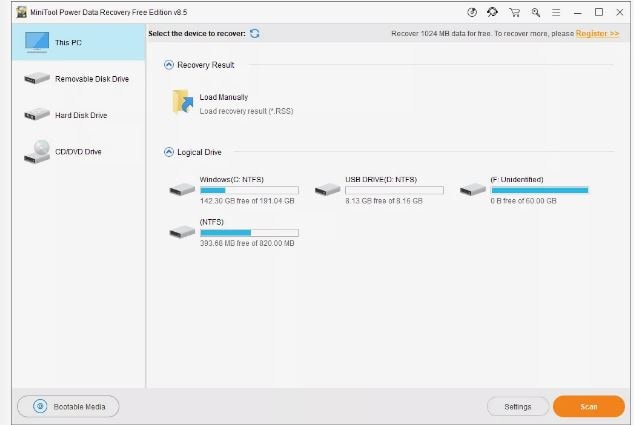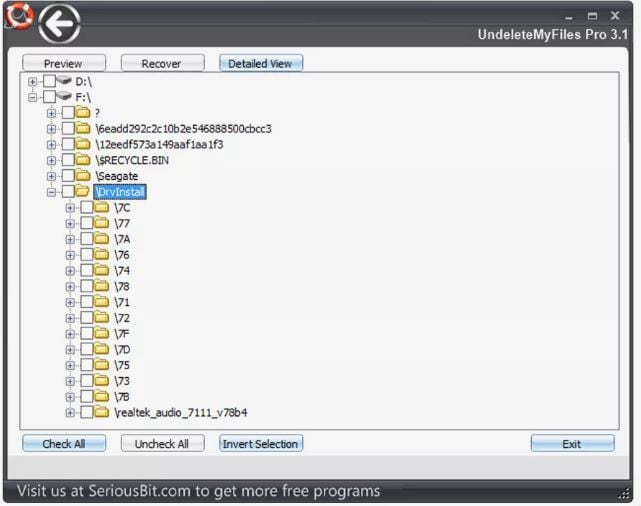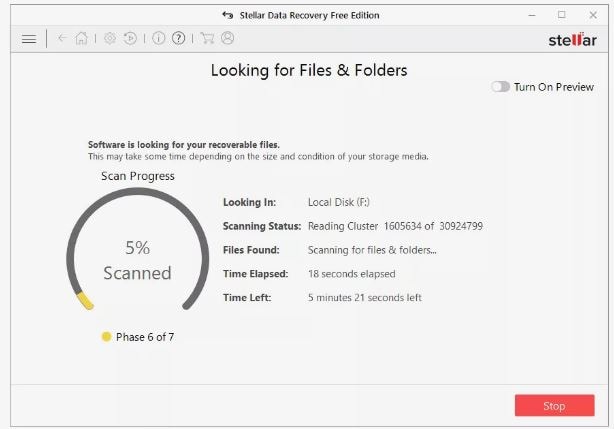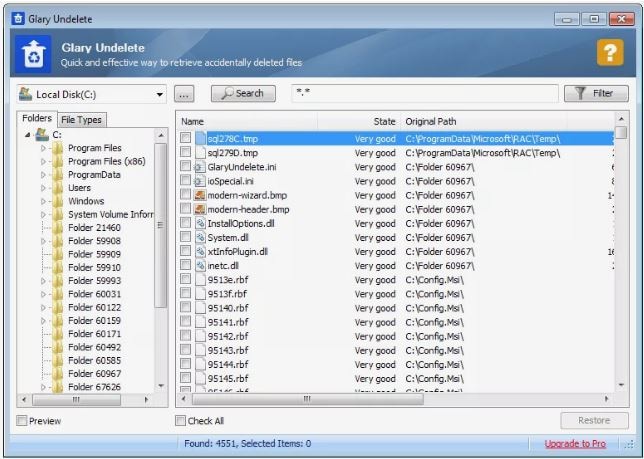La synchronisation des fichiers et des dossiers sur plusieurs appareils permet de les sauvegarder facilement, mais malheureusement, elle permet aussi de les supprimer par accident. De même, les fichiers OST d'Outlook deviennent également inaccessibles pour de nombreuses raisons telles qu'une défaillance matérielle d'un disque dur, une attaque de virus ou de logiciels malveillants, etc. C'est là que les logiciels de récupération de fichiers peuvent s'avérer utiles. Il existe de nombreux outils gratuits de récupération des données qui peuvent aider à récupérer des fichiers supprimés accidentellement ou des fichiers corrompus. Ces programmes de récupération de fichiers peuvent aider à récupérer, ou à "annuler", des fichiers sur l'ordinateur.
Après avoir effectué une analyse approfondie des caractéristiques et des performances de plusieurs logiciels de récupération des données. Cet article présente une liste des 10 meilleurs logiciels gratuits de récupération de données.
- Qu'est-ce que le fichier OST dans Outlook ?
- 10 meilleurs outils de récupération d'Outlook OST gratuits 2020
- Comment réparer le fichier OST lorsqu'il est corrompu ?
Qu'est-ce que le fichier OST dans Outlook ?
Un fichier OST est un fichier de données créé par Microsoft Outlook (2005 ou plus récent), un client de messagerie et un gestionnaire d'informations personnelles. Il est utilisé pour stocker une copie des informations de la boîte aux lettres d'un compte Office 365, Exchange ou Outlook.com. Les fichiers OST peuvent contenir des messages électroniques, des contacts, des tâches, des données de calendrier et d'autres informations de compte.
Les fichiers OST sont stockés sur l'ordinateur local d'un utilisateur, ce qui lui permet d'accéder à ses courriels et à d'autres informations de sa boîte aux lettres lorsqu'il n'a pas accès à Internet. Les dossiers hors ligne permettent à l'utilisateur de travailler hors ligne. L'utilisateur peut rechercher et créer des rendez-vous, rechercher ou ajouter des contacts, et lire et écrire des e-mails lorsqu'il n'est pas en ligne. Toutefois, les modifications apportées hors ligne ne seront pas synchronisées avec le compte utilisateur sur le serveur jusqu'à ce qu'une connexion Internet soit rétablie.
10 meilleurs outils de récupération d'Outlook OST gratuits 2020
La synchronisation des fichiers et des dossiers sur plusieurs appareils permet de les sauvegarder facilement, mais malheureusement, elle permet aussi de les supprimer par accident.
C'est là que les logiciels de récupération de fichiers peuvent s'avérer utiles. Il existe de nombreux outils gratuits de récupération des données qui peuvent vous aider à récupérer vos fichiers supprimés par accident. Ces programmes de récupération de fichiers peuvent vous aider à récupérer, ou "annuler", des fichiers sur votre ordinateur.
Les fichiers supprimés sont souvent encore présents sur votre disque dur (ou clé USB, carte multimédia, smartphone, etc.) et peuvent être récupérés à l'aide d'un logiciel de récupération de données gratuit.
Voici la liste des 10 meilleurs outils de récupération de données
1.Recoverit Data Recovery - Logiciel de récupération de disque dur facile et robuste.
(https://recoverit.wondershare.fr/data-recovery-free.html)

Introduction
Recoverit Data Recovery est l'un des meilleurs programmes de récupération de données disponibles. Il fonctionne parfaitement sur un large éventail de périphériques de stockage, notamment les caméscopes, les disques durs, les clés de mémoire et les lecteurs flash USB.
Pour
- Couvre une liste exhaustive de formats permettant de récupérer toutes sortes de vidéos, d'audio, d'images, de documents et bien plus encore.
- Il fonctionne sur toutes les versions courantes de Windows.
- Une caractéristique unique est que le processus de récupération ou d'analyse peut être interrompu et repris à tout moment.
- Convivial, facile et rapide à utiliser en 3 étapes : Sélectionner-Scanner-recouvrir
Cons
- La version gratuite limitée (Seulement 100 MB de données peuvent être récupérées)
- Pas de version portable
2.Puran File Recovery
(http://www.puransoftware.com/File-Recovery-Download.html)
Introduction
Puran File Recovery est un programme gratuit de récupération de données. Il est très facile à utiliser. L'interface est assez simple avec un moteur de récupération extrêmement puissant. Puran File Recovery fonctionne avec Windows 10, 8, 7, Vista et XP.
Pour
- Deux façons d'afficher la liste des fichiers supprimés
- Possibilité d'exécuter une version portable
- Analyse les systèmes de fichiers NTFS et FAT12/16/32
- Il est facile de voir si le fichier peut être bien récupéré.
Cons
- Gratuit pour un usage domestique uniquement, non commercial/professionnel.
- N'a pas été mis à jour depuis 2016
3.Recuva
(http://www.ccleaner.com/recuva)
Introduction
Recuva est actuellement l'un des meilleurs logiciels gratuits de récupération de données disponibles. Il est très facile à utiliser mais possède également de nombreuses fonctions avancées en option. Recuva peut récupérer des fichiers sur des disques durs, des lecteurs externes (lecteurs USB, etc.), des BD/DVD/CD et des cartes mémoire. Recuva peut même récupérer les fichiers de l'iPod !
Pour
- Mode de balayage approfondi avancé
- Peut être utilisé pour récupérer des fichiers très endommagés et des fichiers nouvellement formatés.
- Option de suppression sécurisée
- Interface fluide et facile à utiliser.
- Fonction d'écrasement sécurisé qui utilise des techniques militaires standard.
- Fonction de prévisualisation pour visualiser les fichiers découverts à récupérer.
- L'option portable est disponible
- Un assistant facilite l'utilisation du système.
- Fonctionne sur la plupart des systèmes d'exploitation Windows
Cons
- Mises à jour peu fréquentes
4.Orion File Recovery Software
(https://download.cnet.com/Orion-File-Recovery-Free/3000-2242_4-75701778.html)
Introduction
Orion File Recovery Software est un programme gratuit de récupération de fichiers de NCH Software. Le logiciel Orion File Recovery peut analyser n'importe quel disque dur connecté, qu'il soit interne ou externe, les lecteurs flash et les cartes mémoire à la recherche de données supprimées. Ensuite, vous pouvez rechercher les fichiers à l'aide d'une fonction de recherche instantanée, tout en identifiant facilement le potentiel de récupération de chaque fichier.
Le logiciel de récupération de fichiers Orion fonctionne également comme un programme de destruction de données, ce qui vous permet de supprimer tous les fichiers qu'il trouve afin de les rendre irrécupérables lors de futurs scans.
Pour
- Affiche le "potentiel de récupération" d'un fichier pour savoir si la suppression sera réussie.
- Vous pouvez lancer une analyse pour des types de fichiers spécifiques ou pour tous les types.
- Analyse de nombreux types de dispositifs de stockage
- Supprime également les données de façon permanente
Cons
- Le programme d'installation peut essayer d'installer des programmes non liés
5. Perçage du disque
(https://www.cleverfiles.com/disk-drill-windows.html)
Introduction
Disk Drill est un excellent logiciel gratuit de récupération de données, non seulement en raison de ses fonctionnalités mais aussi de sa conception très simple. C'est un outil simple et efficace, avec un taux de réussite élevé.
Selon son site Web, Disk Drill peut récupérer des données (jusqu'à 500 Mo) à partir de " pratiquement n'importe quel périphérique de stockage ", comme les disques durs internes et externes, les périphériques USB, les cartes mémoire et les iPods.
Disk Drill comprend également un tutoriel rapide lors de la première exécution du programme, mais il sert de publicité pour passer à la version Pro.
Disk Drill est disponible pour Mac OS et Windows. La mise à niveau vers Pro augmente le nombre d'ordinateurs sur lesquels le logiciel peut être utilisé et offre plus d'options telles qu'une analyse avancée et une prise en charge plus large des systèmes de fichiers. Pour la plupart des gens, cependant, la version gratuite devrait couvrir toutes les éventualités habituelles.
Pour
- Organise les fichiers supprimés par catégorie pour un affichage plus facile
- Vous pouvez filtrer les résultats par taille et/ou par date.
- Prise en charge d'un mode d'analyse rapide et d'un mode d'analyse approfondie.
- Fonctionne avec plusieurs systèmes de fichiers différents
Cons
- Permet de récupérer seulement 500 Mo de données
- Doit être installé sur le disque dur (pas de version portable).
- Vous ne pouvez pas voir si un fichier est récupérable avant la restauration.
- Mauvais tutoriel
6.MiniTool Power Data Recovery
(https://www.minitool.com/data-recovery-software/free-for-windows.html)
Introduction
MiniTool Power Data Recovery est un excellent outil pour la récupération de fichiers individuels. C'est le seul programme qui vous donne un conseil essentiel lors de l'installation : n'installez pas le logiciel sur le lecteur dont vous voulez récupérer les données, car vous risquez d'écraser des fichiers. Cependant, ce programme retrouve rapidement les fichiers supprimés, et vous pouvez récupérer des fichiers à partir de disques internes et de périphériques USB. Power Data Recovery vous permet également de rechercher parmi les données supprimées, de récupérer plusieurs dossiers ou fichiers à la fois, d'exporter la liste des fichiers supprimés dans un fichier texte, de mettre en pause ou d'arrêter l'analyse lorsque vous trouvez ce dont vous avez besoin, et de filtrer les fichiers par nom, extension, taille et/ou date. Cette version est gratuite, mais il existe également des éditions payantes, vous vous rendrez donc compte qu'il y a quelques restrictions.
Pour
- possède une interface propre et moderne
- Supprime les fichiers de plusieurs types de dispositifs de stockage, y compris les supports optiques.
- Recherche rapide des fichiers supprimés
- Vous pouvez récupérer plusieurs dossiers simultanément
- La recherche de fichiers supprimés peut être interrompue à mi-chemin.
Cons
- Pas d'option portable
- Récupération gratuite d'un maximum de 1 Go
7.UnDeleteMyFiles Pro
(http://seriousbit.com/undeletemyfiles)
Introduction
UnDeleteMyFiles Pro est un autre programme gratuit de récupération de fichiers. Ce programme est entièrement gratuit, même si son nom indique "Pro". L'apparence de UnDeleteMyFiles Pro n'est peut-être pas particulièrement attrayante, mais ne vous laissez pas décourager, car de nombreux outils sont inclus, et pas seulement la récupération de données. UndeleteMyFiles Pro dispose d'une option de recherche intéressante qui vous permet d'effectuer une recherche par emplacement, type, taille et attributs de fichier.
En termes d'extras, vous disposez également d'un outil d'instantané de disque qui sauvegarde votre disque afin que vous puissiez récupérer des données à votre guise, d'un outil de suppression sécurisée des fichiers et de la récupération des e-mails.
Pour
- Vous guide à travers un court assistant pour annuler des fichiers.
- Comprend une fonction unique qui vous permet de restaurer des fichiers supprimés à partir d'une sauvegarde du système.
- Vous pouvez parcourir les fichiers supprimés dans deux modes d'affichage.
- L'outil de recherche prend en charge la recherche de fichiers supprimés par attribut, taille, etc.
- Vous pouvez également supprimer des fichiers de façon permanente
Cons
- Ne fonctionne pas comme annoncé dans Windows 10
- L'état de récupération du fichier n'est pas indiqué, vous ne savez donc pas s'il sera utilisable lors de la récupération.
8.Stellar Data Recovery Free Edition
(https://www.stellarinfo.com/free-data-recovery.php)
Introduction
Stellar Data Recovery est une autre solution de récupération gratuite pour retrouver des fichiers supprimés. Le logiciel de Stellar peut récupérer des documents, des photos, des vidéos, des fichiers audio et des fichiers de données de messagerie, même s'ils ont été supprimés de la corbeille de votre PC. Il peut également aider à récupérer des fichiers perdus par un disque dur corrompu, des partitions manquantes ou perdues, ainsi qu'après une attaque de virus.
Il s'agit d'un outil de récupération facile à utiliser car il vous guide à travers un assistant simple dans lequel vous sélectionnez ce que vous voulez rechercher et où vous voulez rechercher les fichiers supprimés.
Une caractéristique unique de ce programme est l'option de prévisualisation dont vous disposez pendant que l'analyse se déroule. Vous pouvez observer, en temps réel, les fichiers que le programme trouve avant la fin de l'analyse.
Pour
- Vous guide à travers un assistant
- Vous permet de choisir où restaurer les données
- S'installe rapidement
- Prévisualisation des documents et des images avant la récupération
Cons
- Limite la récupération à seulement 1 Go au total
- Impossible de supprimer les fichiers de plus de 25 Mo (sauf si vous payez).
- Pas d'option portable
- Vous devez restaurer les fichiers sur un disque dur distinct
9. Glary Undelete
(https://www.glarysoft.com/glary-undelete/)
Introduction
Glary Undelete est un excellent programme gratuit de récupération de fichiers. Il est très facile à utiliser et possède l'une des meilleures interfaces utilisateur. Glary Undelete prend en charge un large éventail de formes de fichiers et de systèmes de stockage, ainsi que la récupération pour les périphériques externes. Lors de la récupération d'un fichier, les résultats peuvent être filtrés, ce qui facilite la recherche et la localisation du fichier manquant ou supprimé que vous recherchez.
Les plus grands avantages de Glary Undelete sont la facilité d'affichage des "dossiers", une vue de style Explorateur des fichiers récupérables et une indication bien visible de "l'état" de chaque fichier, suggérant la probabilité de réussite de la récupération des fichiers.
Pour
- Explique très clairement si le fichier se rétablira complètement.
- Le fichier à télécharger est petit
- L'affichage de la liste des fichiers supprimés est simple et convivial.
Cons
- Le programme n'a pas été mis à jour depuis longtemps.
- Il ne peut pas être utilisé de manière portable, vous devez donc l'installer.
- Le programme d'installation tente d'installer un autre programme avec Glary Undelete.
Comment réparer le fichier OST lorsqu'il est corrompu ?
Le fichier OST de données Outlook hors ligne devient un fichier OST orphelin et donc inaccessible en raison de plusieurs raisons, telles qu'une panne matérielle du disque dur, des problèmes de synchronisation avec Exchange Server, et bien d'autres encore. Tous ces éléments, à leur tour, rendent inaccessibles les éléments de données stockés, tels que les e-mails, les pièces jointes, les calendriers, les contacts, les tâches et les journaux dans le fichier OST. Cela entraîne le besoin d'un logiciel de récupération OST.
Stellar PST Recovery Software est un outil fiable qui aide à réparer les fichiers OST corrompus. Cet outil convertit les OST inaccessibles en PST et récupère les éléments de données stockés.
Étapes pour réparer le fichier OST
Étape 1 : Sélectionner le fichier OST
- Installer et lancer Stellar Converter for OST
- Cliquez sur l'onglet Parcourir ou Rechercher pour sélectionner le fichier OST orphelin.
Naviguez si vous connaissez le lieu de stockage. Sinon, cliquez sur l'onglet Rechercher. Après avoir cliqué sur l'onglet "Find", la boîte de dialogue "Find Mailbox" s'ouvre. Choisissez le lecteur dans le menu déroulant. Cliquez sur l'onglet Rechercher.
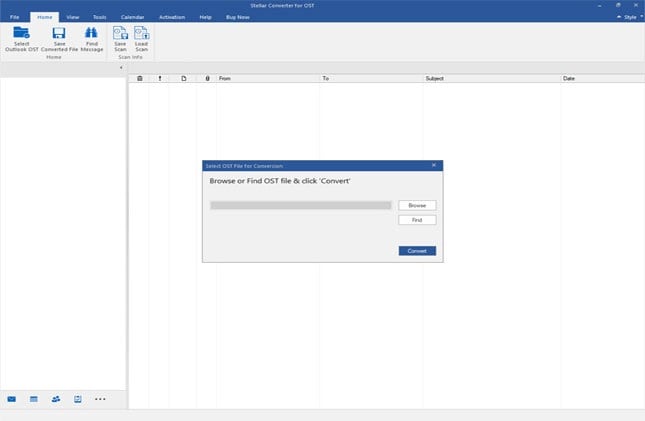
Étape 2 : Convertir le fichier OST
- Sélectionnez le fichier OST et cliquez sur l'onglet Convertir. Le processus de conversion d'OST en PST commence.
- Après la conversion, la fenêtre d'aperçu de la boîte aux lettres Outlook s'affiche. Dans cette fenêtre, tous les éléments de données existants dans le dossier de la boîte aux lettres Outlook sont affichés, tels que les courriels et les pièces jointes, les contacts, les calendriers, etc.
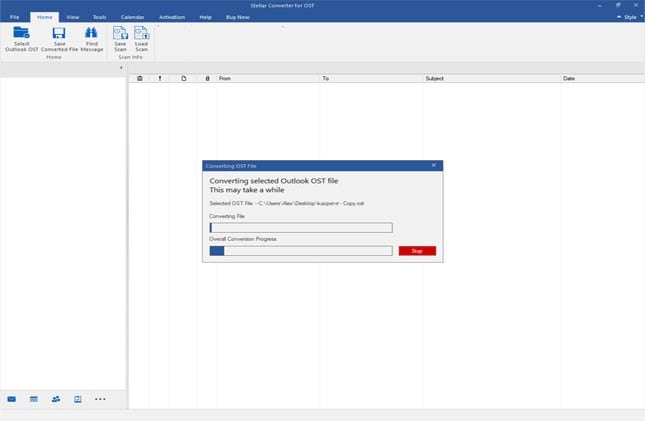
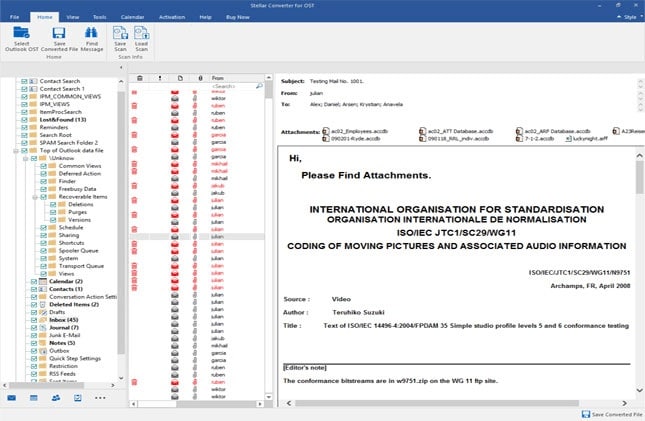
Étape 3 : Enregistrer le fichier converti
- Cliquez sur l'onglet Enregistrer le fichier converti. La boîte de dialogue "Enregistrer sous" s'ouvre alors, offrant plusieurs options d'enregistrement.
- Sélectionnez le format de fichier souhaité (format PST). Cliquez sur l'onglet Parcourir, choisissez un emplacement et enregistrez le fichier. Cliquez sur l'onglet "OK".
- La barre de progression de l'enregistrement du fichier apparaît.
- Enfin, le fichier est enregistré à l'emplacement choisi avec succès.
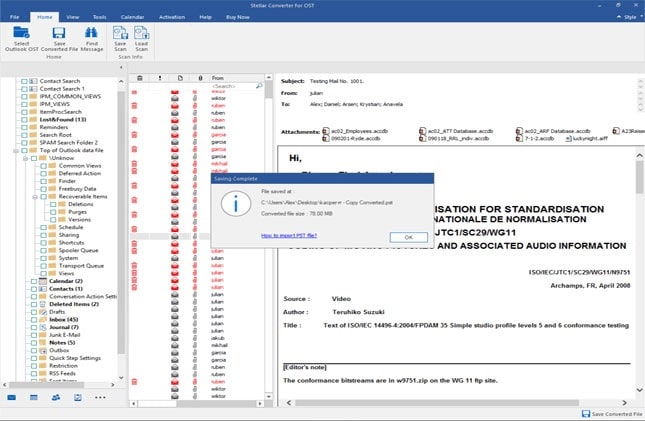
Ligne de fond
Il existe de nombreux outils de récupération de fichiers, avec leurs avantages et leurs inconvénients. Ces programmes de récupération permettent de récupérer les fichiers et dossiers supprimés. Il est rare de trouver un logiciel de récupération OST efficace et performant. Cependant, Stellar PST repair a résolu le problème. Le logiciel répare et restaure les données de messagerie importantes dans leur format d'origine. Grâce à une interface simple et facile à utiliser, vous pouvez avoir un aperçu des éléments de courrier récupérés avant de les enregistrer. Vous pouvez enregistrer les données réparées dans un nouveau fichier PST utilisable. Le fichier PST nouvellement créé peut être importé ultérieurement dans MS Outlook pour accéder à tous les éléments de courrier. Les utilisateurs peuvent télécharger, installer et lancer gratuitement la conversion de 20 emails par dossier à partir du fichier OST. C'est un logiciel fiable. Simple à utiliser et la conversion est rapide en trois étapes : sélectionner, convertir et enregistrer.